아이패드: SIM 카드 삽입 및 제거 방법
이 튜토리얼을 통해 Apple 아이패드에서 SIM 카드를 액세스하는 방법을 배워보세요.
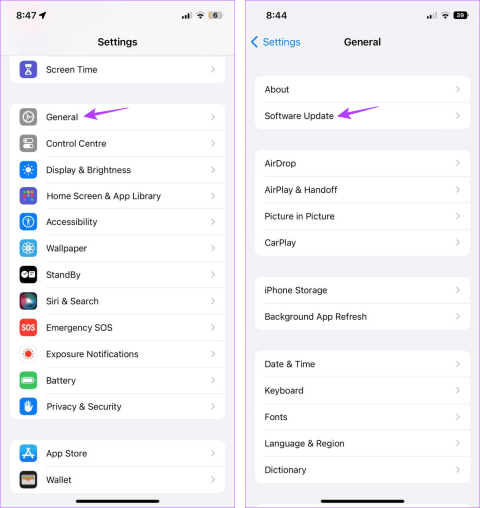
최근 iOS 17 업데이트에는 여러 가지 유용하고 환영받는 기능이 포함되어 있습니다. 그러한 기능 중 하나가 저널 앱이었습니다. 그러나 일부 사용자는 iPhone에서 Journal 앱이 없거나 작동하지 않는 등의 문제를 보고했습니다. 당신에게도 이런 일이 일어났다면 계속 읽으십시오.
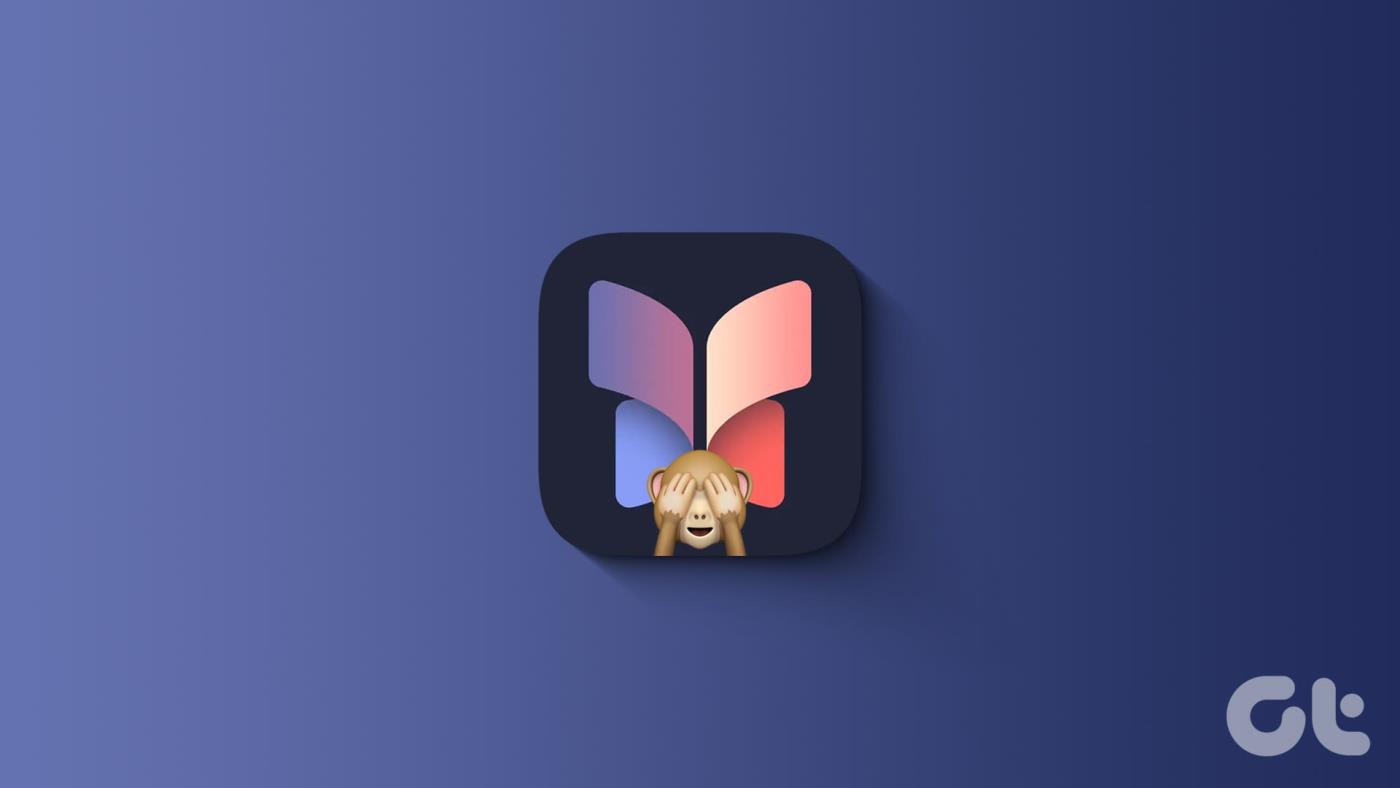
얼마 전 iOS 17이 대중에게 공개된 반면, 최근 최신 iOS 17.2.1 업데이트를 통해 Apple Journal 앱을 사용할 수 있게 되었습니다. 일단 설치되면 iPhone에서 앱을 자동으로 사용할 수 있게 됩니다. 그런데 왜 Journal 앱이 없거나 작동하지 않는 걸까요? 알아 보자.
추가 읽기 : iPhone에서 Journal 앱을 사용하는 방법
언급한 바와 같이 Journal 앱은 iOS 17에 새로 추가된 앱이며, 이 앱에 액세스하려면 기기가 동일하게 실행되어야 합니다. 그러나 중요한 점은 Journal 앱을 보려면 기기를 iOS 17.2.1로 업데이트해야 한다는 것입니다. 이 경우 소프트웨어 업데이트를 확인하고 장치의 소프트웨어 버전이 올바른지 확인하세요. 수행 방법은 다음과 같습니다.
참고: 계속하기 전에 장치가 50% 이상 충전되었거나 전원에 연결되어 있는지 확인하세요.
1단계: 설정을 열고 일반을 탭합니다.
2단계: 여기에서 소프트웨어 업데이트를 탭하세요.
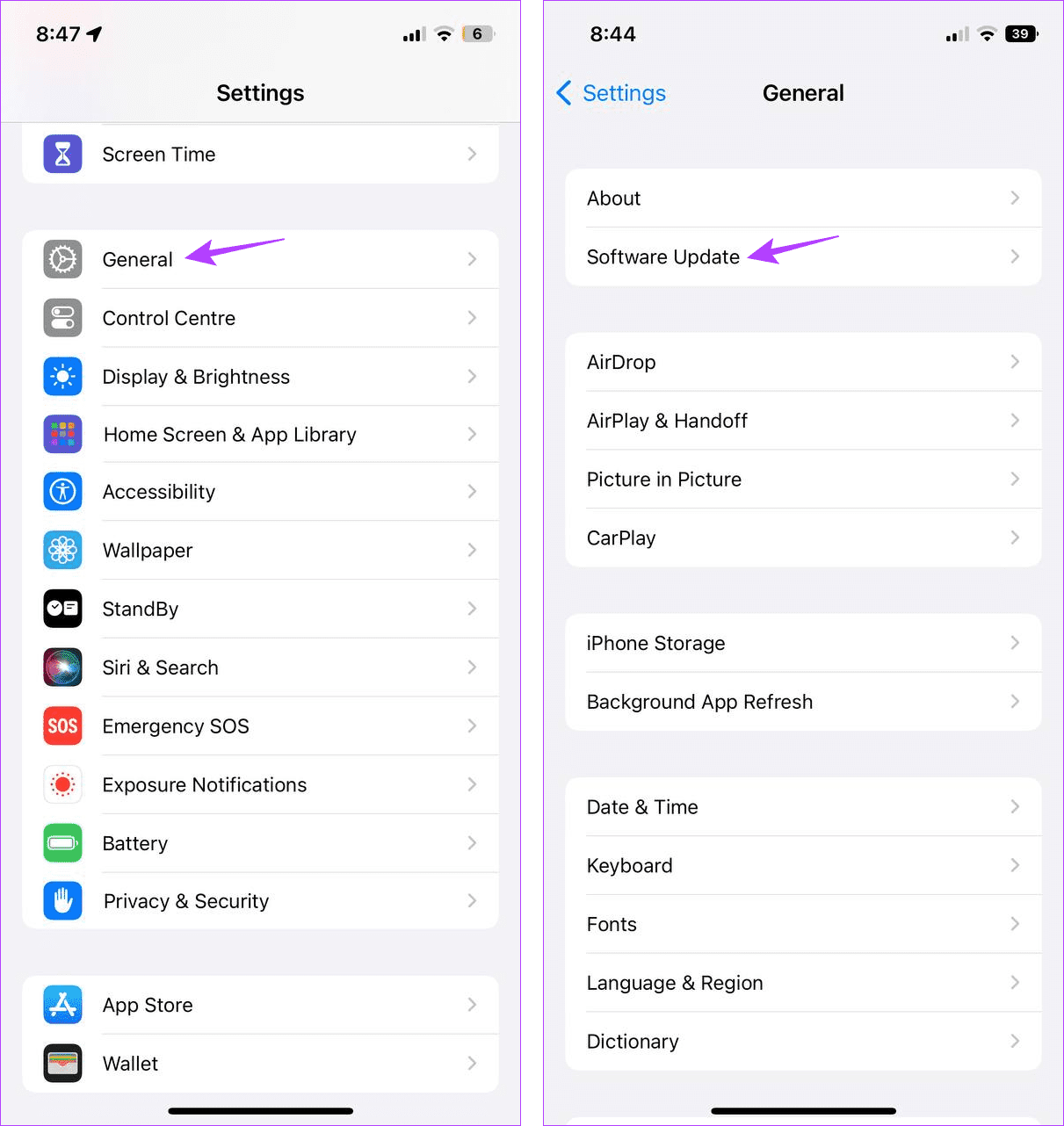
3단계: 먼저 업데이트 버전을 확인한 후 지금 업데이트를 탭하세요.
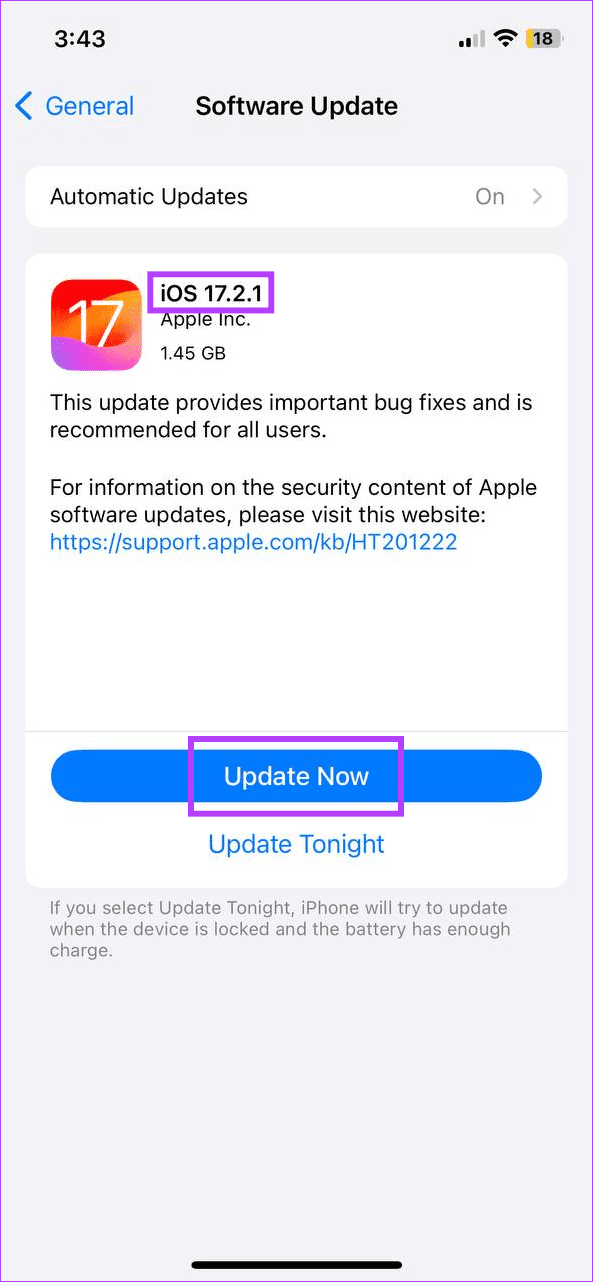
사용 가능한 경우 다운로드 및 설치를 탭할 수도 있습니다. 그런 다음 화면의 지시에 따라 업데이트 설치를 완료합니다. 업데이트가 완료되면 iPhone을 열고 Journal 앱을 찾아보세요. Journal 앱을 다운로드할 수 없는 경우 다음 방법으로 이동하세요.
장치를 다시 시작하는 것은 소프트웨어 관련 문제를 해결하는 기본 단계 중 하나입니다. 이렇게 하면 앱이나 장치 기능이 제대로 작동하지 못하게 하는 일시적인 결함이나 버그를 제거하는 데 도움이 될 수 있습니다. 이를 수행하려면 아래 단계를 따르십시오.
1단계: 다음 단계에 따라 iPhone을 끄십시오.
2단계: 전원 아이콘을 길게 누른 채 끝까지 밉니다. 장치 화면이 꺼질 때까지 기다리십시오.
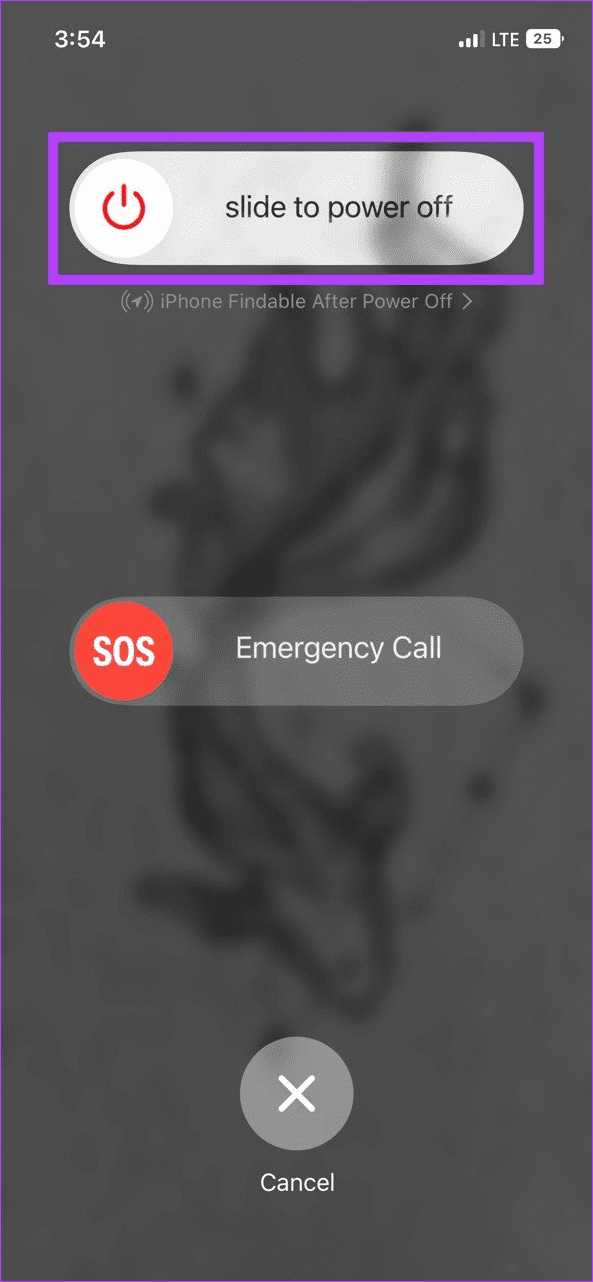
3단계: 그런 다음 Apple 로고가 나타날 때까지 전원 버튼을 길게 누릅니다. 그런 다음 버튼을 놓고 장치가 다시 시작될 때까지 기다립니다.
장치가 열리면 다시 확인하세요. Journal 앱이 여전히 누락된 경우 다음 방법을 계속 진행하세요.
기기에서 iOS 17.2 이상을 실행 중이지만 Journal 앱을 찾을 수 없는 경우 앱 라이브러리를 사용하여 찾아보세요. 찾은 후에는 쉽게 액세스할 수 있도록 홈 화면에 다시 추가하세요. 이를 수행하려면 아래 단계를 따르십시오.
팁: 앱을 홈 화면에 다시 추가하는 다른 모든 방법을 확인하세요 .
1단계: 앱 라이브러리에 도달할 때까지 iPhone에서 왼쪽으로 스와이프합니다.
2단계: 그런 다음 검색창을 탭하고 Journal 을 입력하세요 .
3단계: 앱이 표시되면 앱을 길게 누르고 홈에 추가를 탭합니다.

그러면 Journal 앱이 iPhone의 홈 화면에 즉시 추가됩니다. 이제 편리하게 앱을 사용할 수 있습니다.
Journal 앱을 사용할 때 문제가 발생한 경우 앱을 강제로 닫았다가 다시 시작하면 문제를 해결하는 데 도움이 될 수 있습니다. 이렇게 하면 모든 앱 기능이 강제로 닫히고 다시 로드됩니다. Journal 앱이 백그라운드에서 실행 중이거나 iPhone에서 지속적으로 제대로 작동하지 않는 경우 이 작업을 수행하십시오. 방법은 다음과 같습니다.
1단계: 화면 하단에서 위로 스와이프하거나, iPhone에 홈 버튼이 있는 경우 홈 버튼을 두 번 눌러 백그라운드 앱을 엽니다.
2단계: 이제 Journal 앱을 누른 채 위로 스와이프하여 화면에서 해당 앱을 삭제하세요.
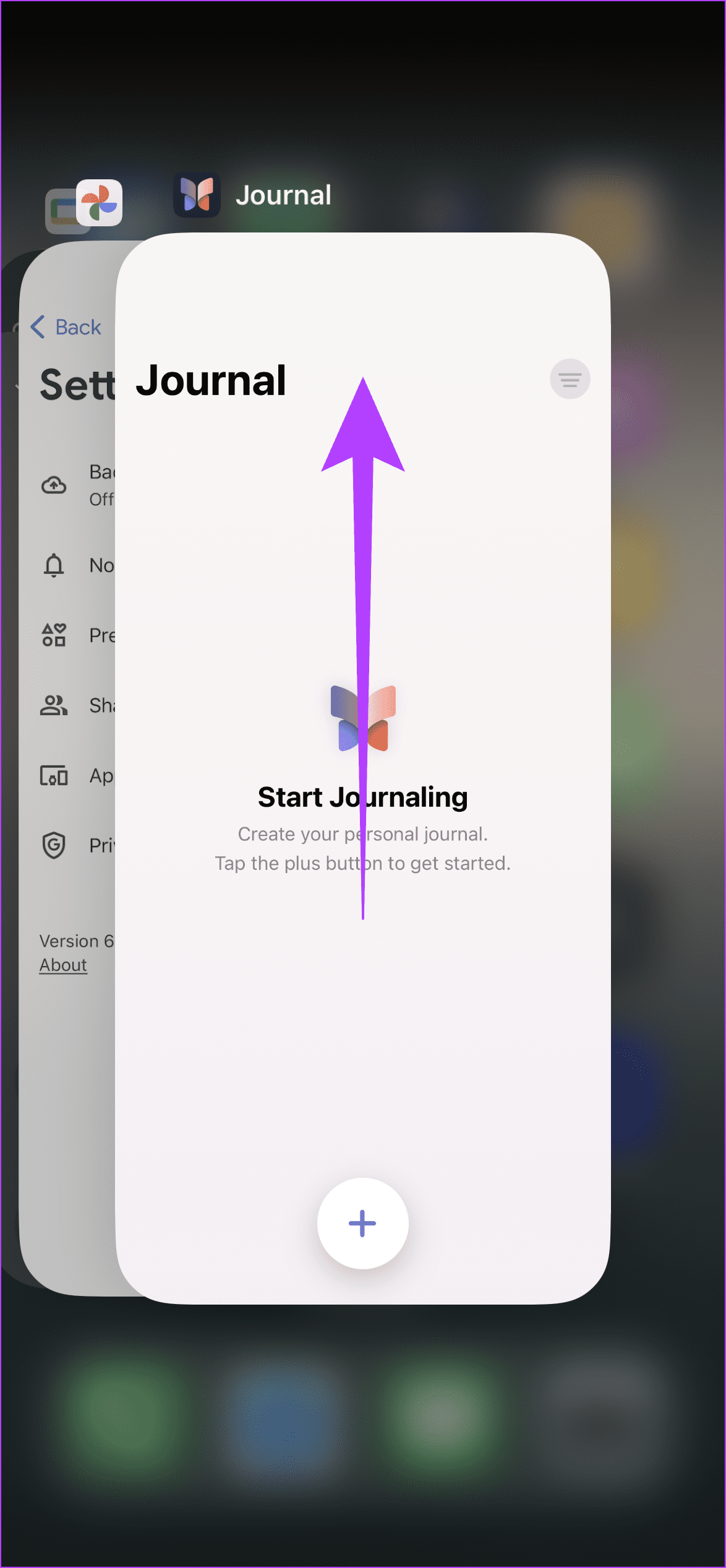
3단계: 완료되면 저널 앱 아이콘을 탭하여 앱을 다시 엽니다.
Journal 앱이 제대로 작동하려면 모든 앱 설정을 활성화해야 합니다. 따라서 이전에 Journal 앱 설정을 비활성화했거나 충분한 권한을 부여하지 않은 경우 앱이 실패하거나 제대로 작동하지 않을 수 있습니다. 이 문제를 해결하려면 모든 설정을 열고 모든 앱 권한을 활성화하세요. 방법은 다음과 같습니다.
1단계: 설정 앱을 엽니다. 그런 다음 아래로 스크롤하여 저널을 탭하세요.
2단계: 여기에서는 먼저 모든 앱 권한이 활성화되어 있는지 확인하세요. 그런 다음 저널 잠금을 탭하세요.
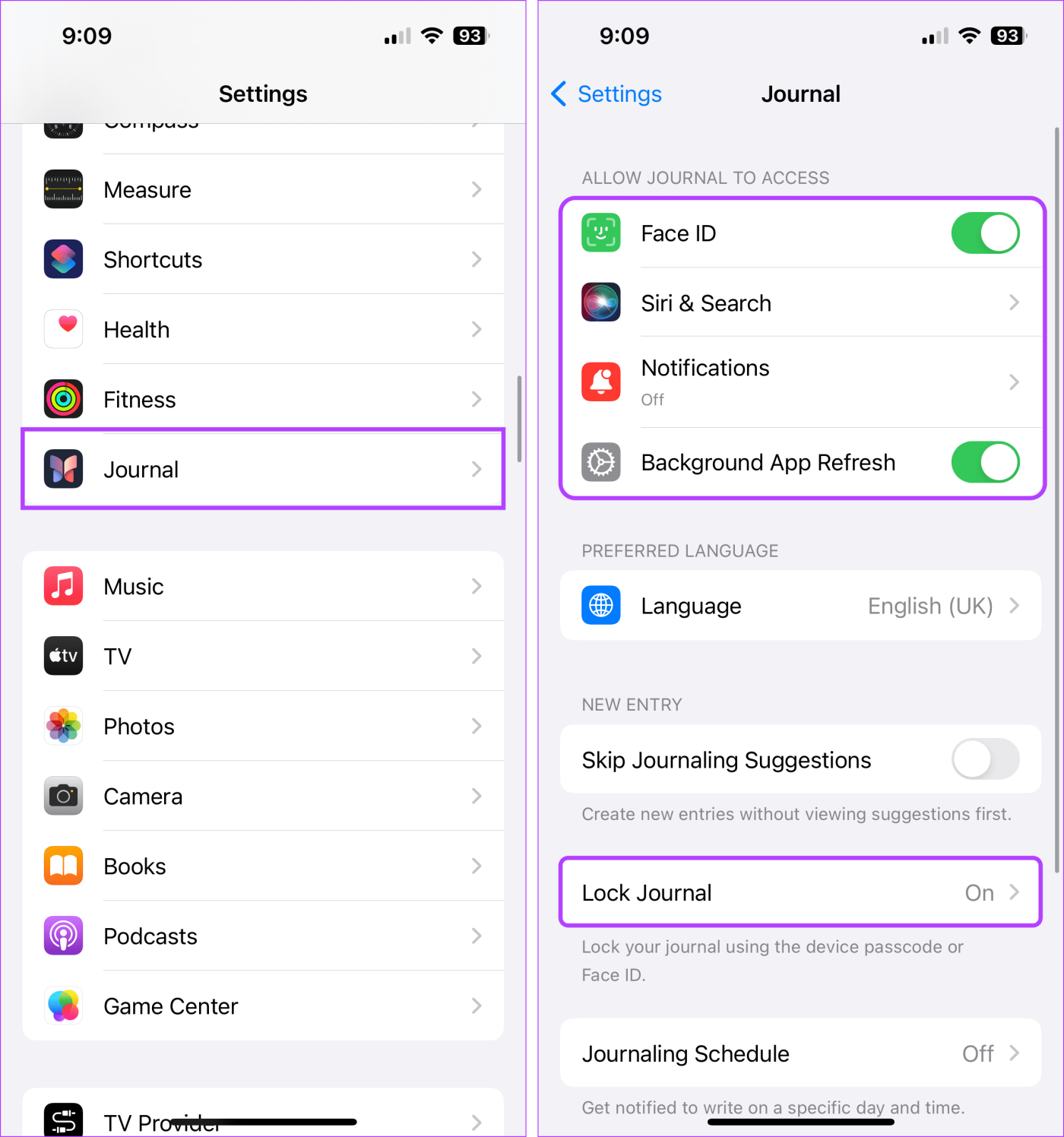
3단계: 잠금 토글을 켭니다. 메시지가 나타나면 원하는 비밀번호를 입력하세요.
팁: 비밀번호 필요 옵션을 사용하여 비밀번호가 필요한 간격을 변경할 수도 있습니다.
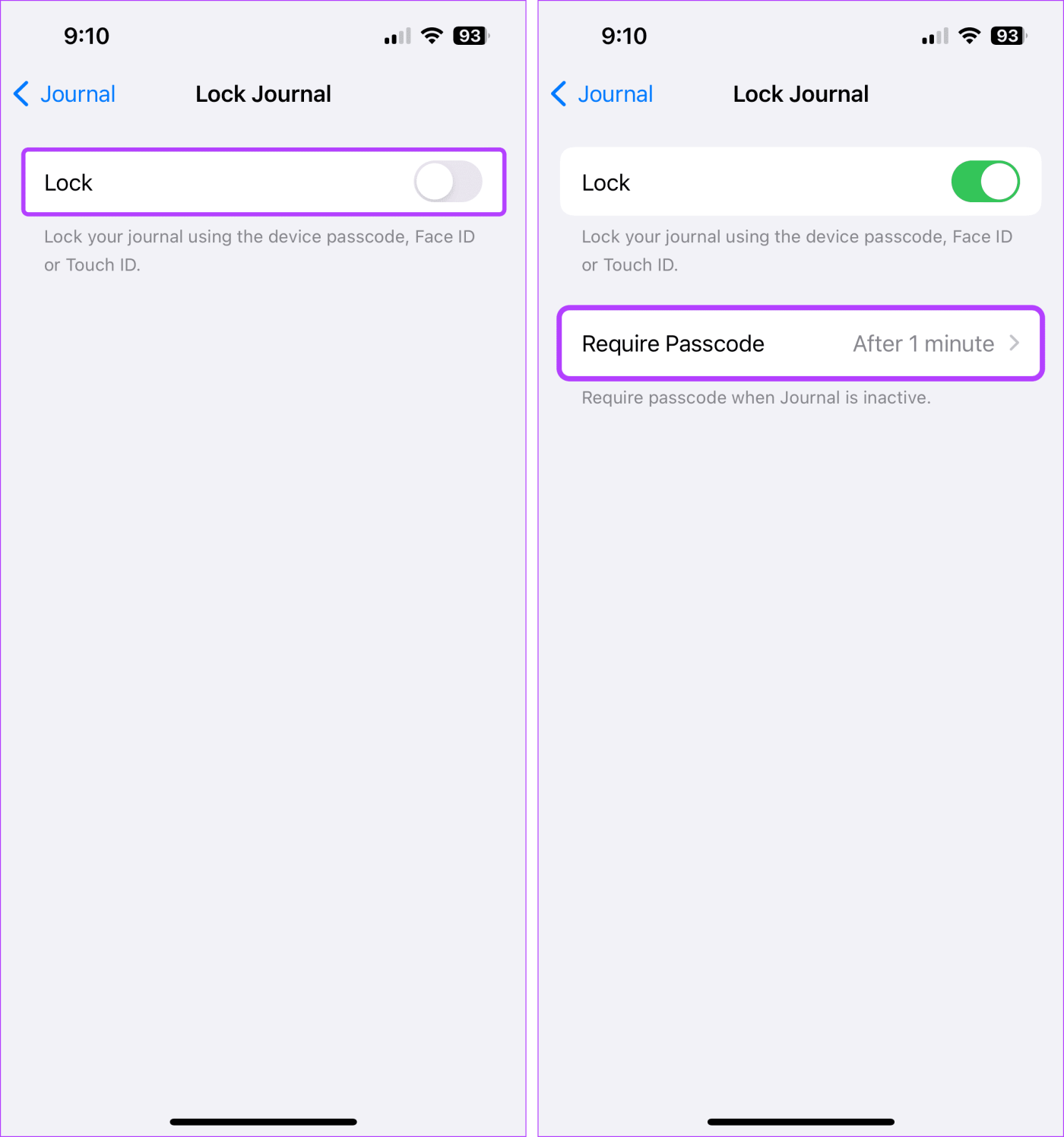
또한 특정 사용자의 경우 저널 앱 설정 페이지에서 저널링 제안을 활성화하는 옵션을 사용할 수 있습니다. 이 경우 해당 기능을 탭하여 그에 따라 활성화할 수 있습니다. 그러나 그렇지 않은 경우에는 개인 정보 보호 및 보안 옵션을 사용하여 동일한 내용에 액세스할 수 있습니다. 방법은 다음과 같습니다.
1단계: 설정 앱을 열고 개인 정보 보호 및 보안을 탭합니다.
2단계: 아래로 스크롤하여 저널링 제안을 탭합니다.
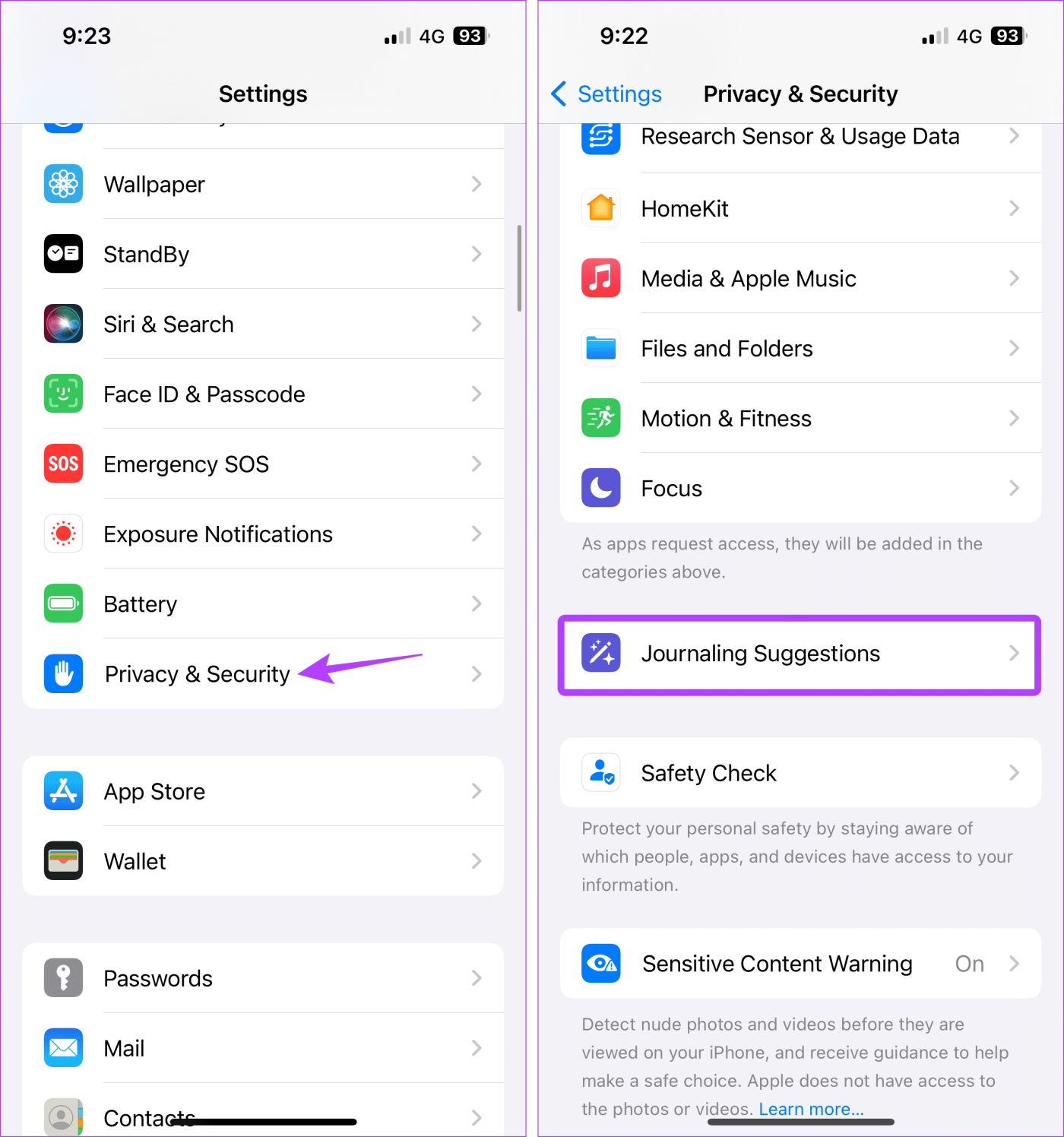
3단계: 관련 토글을 모두 켭니다.
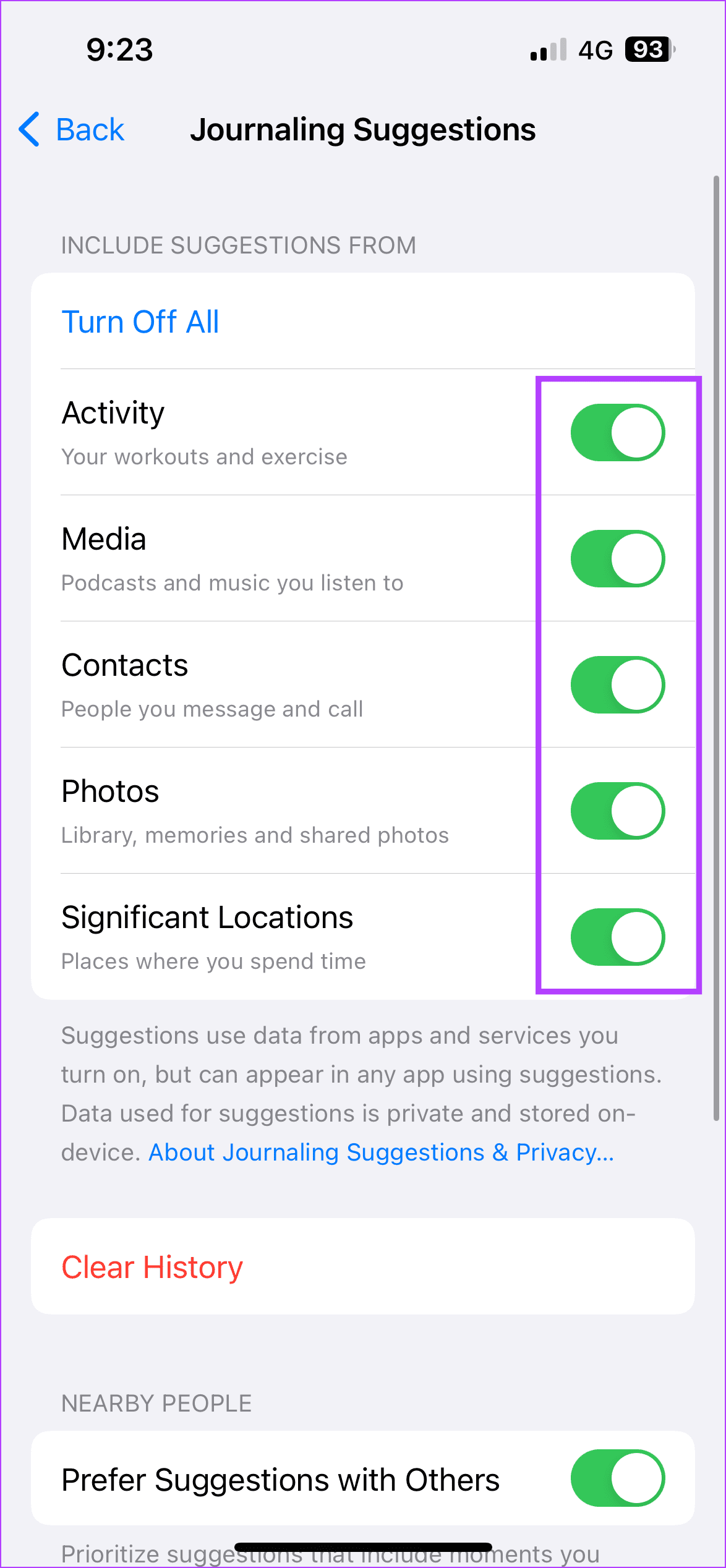
Journal 앱을 사용할 수 없거나 앱이 계속 충돌하는 경우 iPhone에서 앱을 제거하세요 . 그런 다음 앱의 새로운 사본을 설치하십시오. 이렇게 하면 앱 설정이나 기능으로 인한 앱 문제를 해결하는 데 도움이 됩니다. 이를 수행하려면 아래 단계를 따르십시오.
1단계: 앱이 흔들릴 때까지 홈 화면의 아무 곳이나 길게 누릅니다. 그런 다음 관련 앱으로 이동하여 – 아이콘을 탭하세요.
2단계: 앱 제거를 탭하세요.
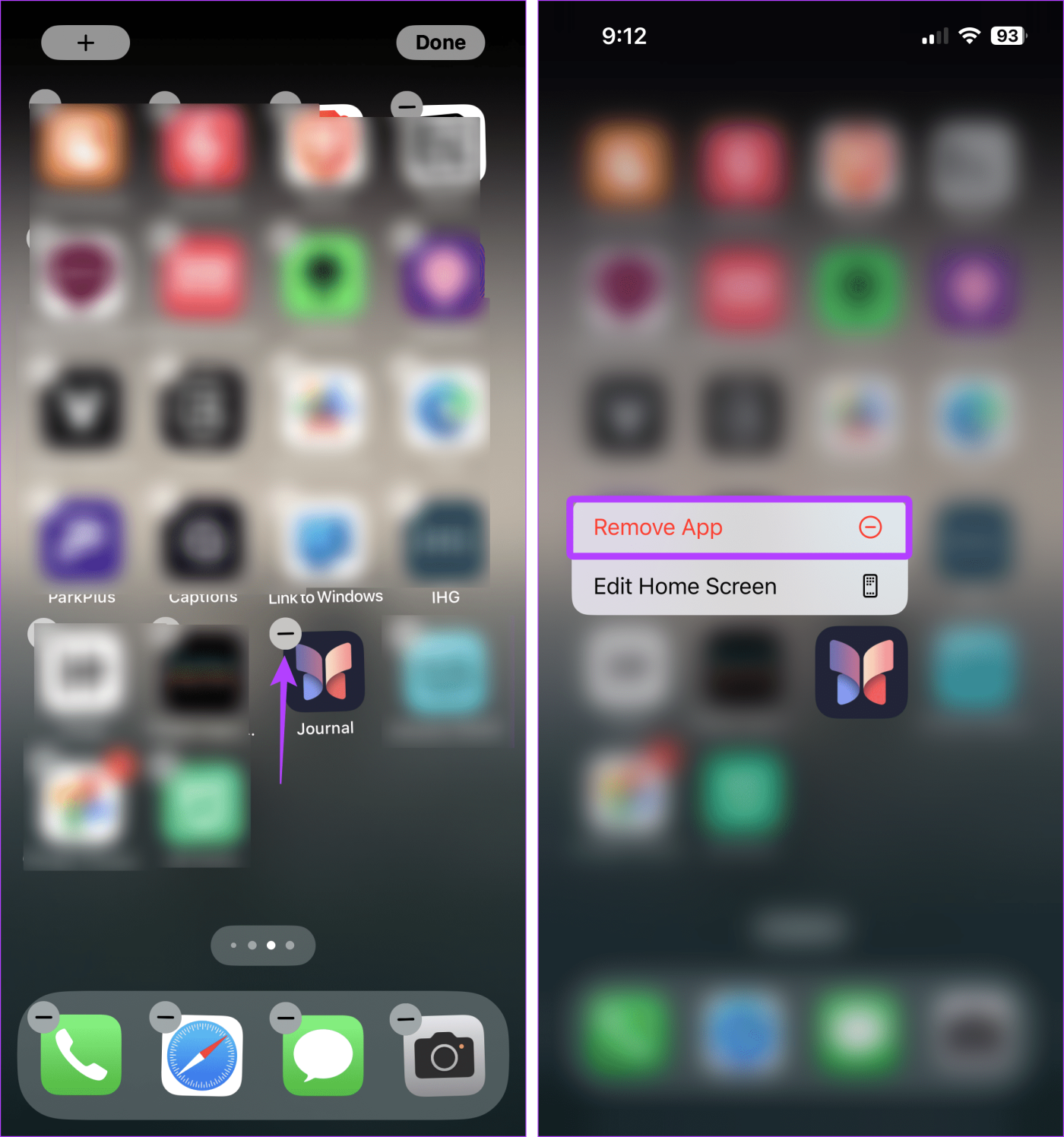
3단계: 메시지가 나타나면 앱 삭제를 탭하세요.
4단계: 그런 다음 삭제를 눌러 확인하세요.
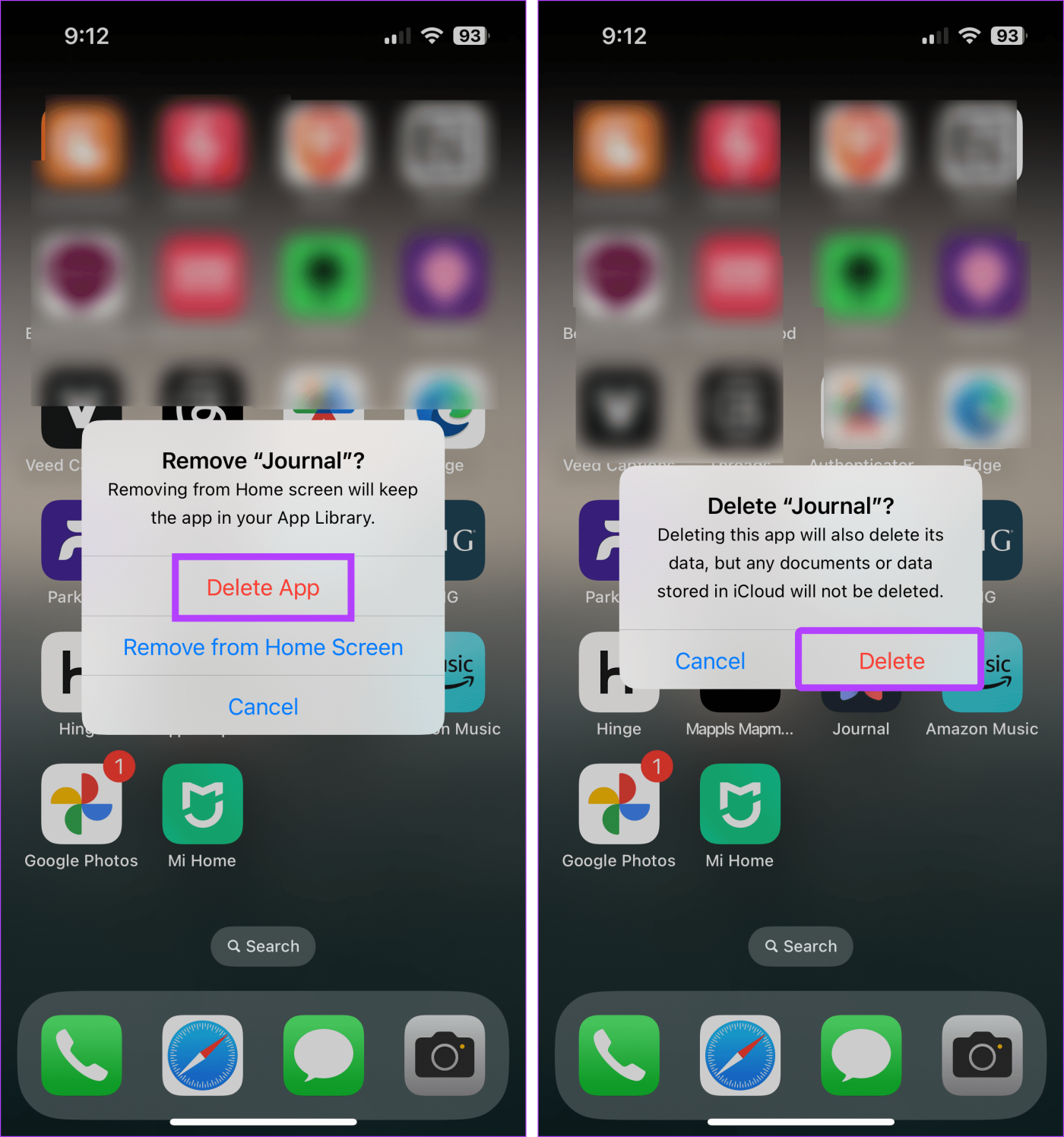
5단계: Journal 앱이 삭제되면 App Store로 이동하여 다시 설치하세요.
이제 앱을 열고 잠시 사용해 보시고 이전 앱 문제가 해결되었는지 확인해 보세요.
1. iPad나 Mac에서 Journal 앱을 사용할 수 있나요?
아니요. 현재 Journal 앱은 iOS 17.2 이상을 실행하는 iPhone에서만 사용할 수 있습니다. iPad 또는 Mac에서는 Journal 앱을 다운로드하거나 사용할 수 없습니다.
2. iOS 16 이하 버전에서도 Journal 앱을 사용할 수 있나요?
아니요. Journal 앱에 액세스하고 사용하려면 기기를 iOS 17.2 이상으로 업데이트해야 합니다. 따라서 iOS 17 이상 업데이트를 설치할 수 없는 기기에서는 Journal 앱을 사용할 수 없습니다.
일기 쓰기는 취미이자 열정이 될 수 있습니다. 그리고 최신 iOS 17 업데이트는 이를 더욱 활성화하는 데 도움이 되었습니다. 따라서 이 기사가 iPhone에서 Journal 앱이 없거나 작동하지 않는 문제를 해결하는 데 도움이 되었기를 바랍니다. Apple Journal과 Day One 의 자세한 비교를 확인하여 어떤 저널링 앱이 더 나은지 알아볼 수도 있습니다.
이 튜토리얼을 통해 Apple 아이패드에서 SIM 카드를 액세스하는 방법을 배워보세요.
이 포스트에서는 애플 아이폰에서 지도 내비게이션 및 GPS 기능이 제대로 작동하지 않는 문제를 해결하는 방법을 다룹니다.
App Store 및 iTunes에서 계정이 비활성화되었을 때 어떻게 해야 할까요? 이 글에서는 5가지 효과적인 해결 방법과 예방 팁을 제공합니다.
iPhone 또는 iPad에서 카메라 앱이 사라졌나요? 누락된 카메라 아이콘을 복구하는 5가지 실용적인 해결 방법을 확인하세요. 스크린 타임 설정, 홈 화면 검색, 폴더 확인 등 다양한 방법을 소개합니다.
비밀번호를 잊어버렸을 때 Notes를 잠금 해제하고 싶으십니까? Mac과 iPhone에서 빠르고 효과적으로 이 작업을 수행하는 방법은 다음과 같습니다.
Mac에서 "iTunes가 서버의 ID를 확인할 수 없습니다" 오류가 발생합니까? 이 글은 문제 해결을 위한 유용한 팁을 제공하여 귀하의 iTunes 사용을 도와줄 것입니다.
iPhone에서 사진처럼 완벽한 인물 사진을 만들기 위해 배경을 흐리게 하는 방법이 궁금하신가요? 다양한 팁과 기법으로 훌륭한 인물 사진을 쉽게 촬영할 수 있습니다.
iOS 날씨 앱은 iOS 16 출시와 함께 대대적인 개편을 거쳤습니다. 배터리 소모 문제의 해결책을 제공합니다.
Apple iPhone 또는 iPad에서 Twitter 계정을 추가 및 삭제하는 방법을 보여주는 자습서입니다.
이 튜토리얼에서는 Apple iPad를 프로젝터에 연결하기 위한 다양한 최상의 옵션을 보여줍니다.







